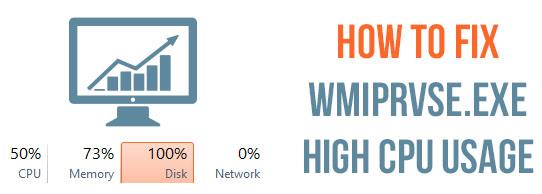
Operativsystemet Windows förlitar sig på att tjänster och processer ska fungera korrekt, men ibland börjar dessa processer orsaka problem. Och många användare rapporterade att en av dessa processer Wmiprvse.exe orsakar problem för dem
Wmiprvse.exe är ett program som förbrukar CPU-minnet runt 30% och därför påverkar det direkt hastigheten på din dator. Det händer vanligtvis när en användare kör någon applikation då systemet blir långsamt automatiskt.
Du kan verifiera detta problem genom att öppna aktivitetshanteraren och klicka på fliken " process" . Här ser du att (WMI Provider Host) wmiprvse.exe CPU-användning är hög och är mer än 30%.
Försök att starta om WMI-tjänsten på det sätt som löser det här problemet, men detta är inte en permanent lösning för att fixa problem med hög CPU-användning av wmiprvse.exe .
Om du verkligen vill åtgärda det här problemet måste du tillämpa stegen nedan noggrant. Genom att tillämpa följande steg kan du enkelt fixa wmiprvse.exe problem med hög CPU-användning
Hur fixar jag Wmiprvse.exe High CPU Windows 10?
Lösning 1: Starta om Windows Management Instrumentation Service
1: Öppna körrutan genom att trycka på Windows-tangenten + R, i körrutan måste du skriva services.msc och trycka på Enter-tangenten.
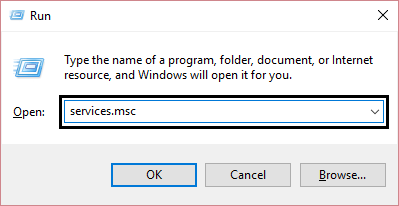
2: Här, från listan, måste du söka efter Windows Management Instrumentation Service, efter att ha hittat denna högerklicka på den och välj Starta om.
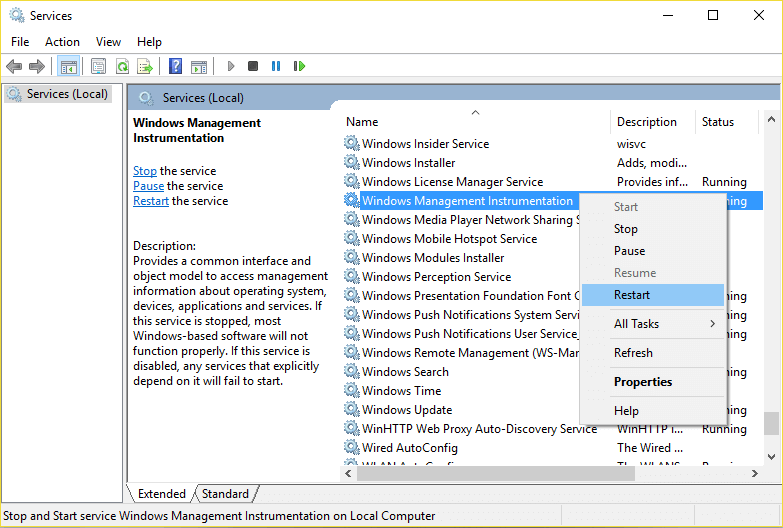
Detta steg kommer att starta om alla tjänster relaterade till WMI-tjänster och det är förhoppningsvis att High CPU Usage av WmiPrvSE.exe fixas.
Lösning 2: Starta om alla andra tjänster relaterade till WMI
1: Först måste du öppna kommandotolken med administratörsbehörighet, för att göra detta måste du trycka på Windows-tangenten + X och sedan välja Kommandotolken (Admin).
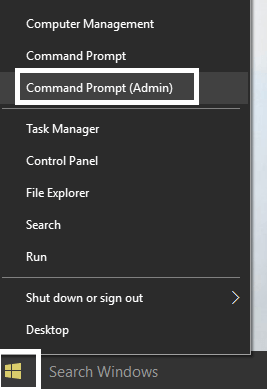
2: Kör nu nedanstående kommandon ett efter ett, för att göra detta måste du trycka på Enter-tangenten efter vart och ett av dem:
nätstopp iphlpsvc
nätstopp wscsvc
nätstopp Winmgmt
nätstart Winmgmt
nätstart wscsvc
nätstart iphlpsvc
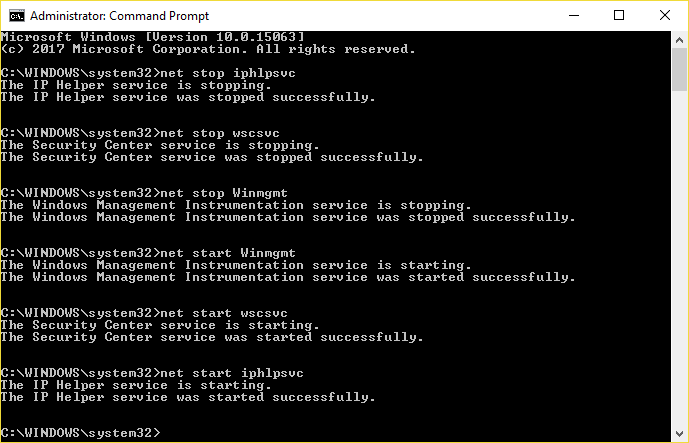
3: Äntligen måste du starta om din dator för att spara alla ändringar.
Kontrollera nu om problemet med wmiprvse.exe är löst eller inte
Lösning 3: Skanna och reparera skadade systemfiler
Ibland på grund av de skadade Windows-systemfilerna börjar användare stöta på wmiprvse.exe- problem med hög CPU . Försök att köra SFC-skanningen för att åtgärda problemet.
Följ stegen för att göra det:
1: Tryck på Windows + X och välj sedan Kommandotolken (admin) . Om någon UAC visas klickar du på JA.
2: Kör kommandot nedan:
3: Efter att SFC-kommandot har slutförts, kör nu det andra kommandot nedan:
- DISM /Online /Cleanup-Image /RestoreHealth
Starta om ditt system och kontrollera om problemet med wmiprvse-hög CPU är löst eller inte.
Lösning 4: Kör felsökaren för systemunderhåll
1: Först måste du öppna kontrollpanelen, för att göra detta, tryck på Windows-tangenten + X och klicka på Kontrollpanelen.
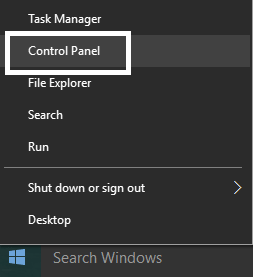
2: Nu måste du söka efter felsökning och klicka sedan på felsökning.

3: Återigen, klicka på vyn som finns i den vänstra rutan.
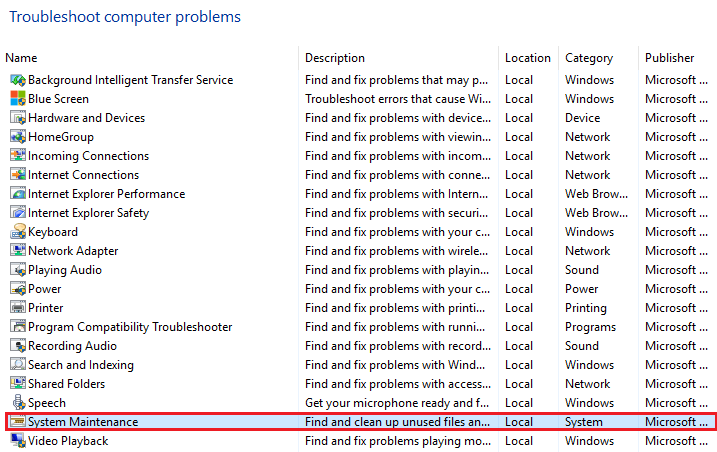
4: Kör felsökaren för systemunderhåll .
5: Detta hjälper dig att bli av med wmiprvse.exe Windows 10-problem med hög CPU.
Lösning 5: Leta upp processen manuellt med hjälp av Event Viewer
1: Öppna kördialogrutan (Tryck på Windows-tangenten + R), skriv eventvwr.msc i den här körrutan och tryck på Enter för att öppna händelsevisaren.
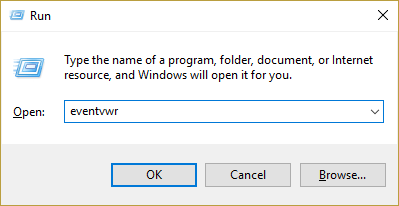
2: Nu måste du klicka på Visa och sedan välja alternativet Visa analytiska och felsökningsloggar.
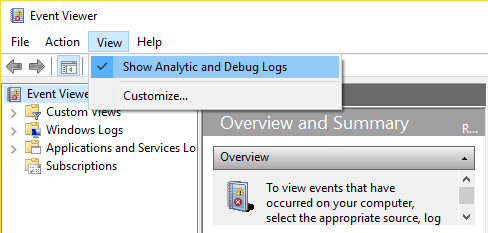
3: Från den vänstra rutan, navigera genom Applications and Services Logs > Microsoft > Windows > WMI-Activity
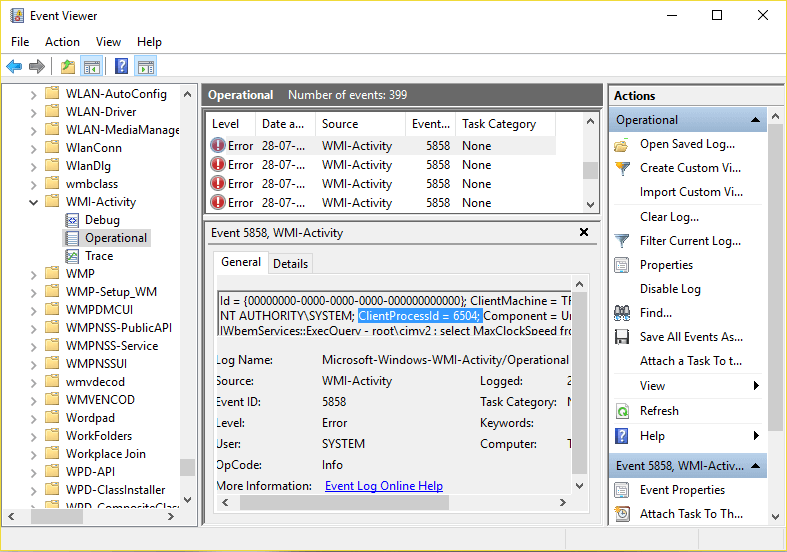
4: Efter att ha öppnat mappen WMI-Activity (dubbelklicka på den för att expandera den) och välj sedan Operational.
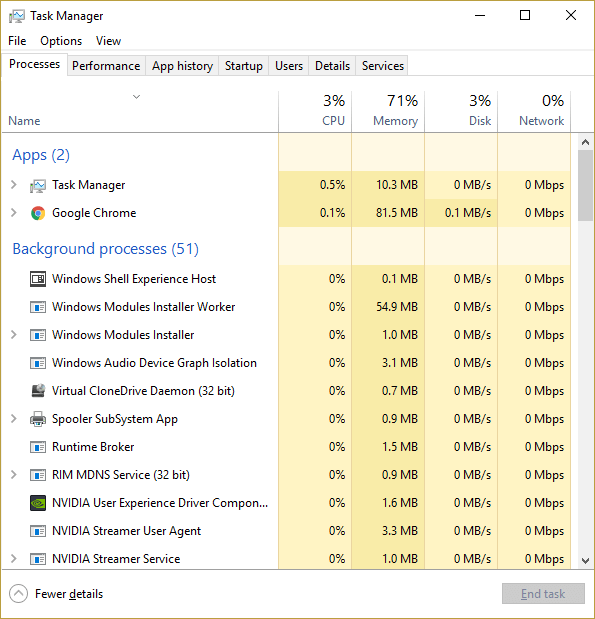
5: I den högra fönsterrutan väljer du Error under Operational och sök efter ClientProcessId på fliken Allmänt
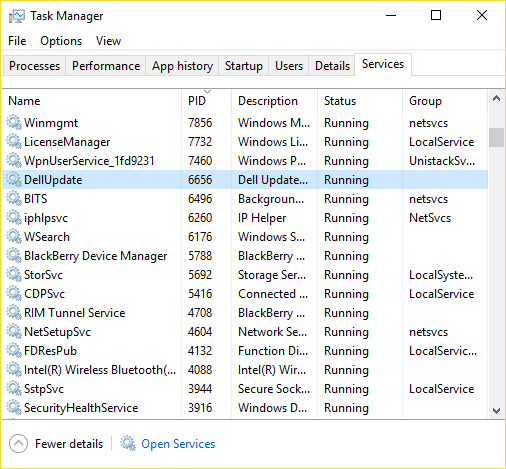
6: Efter att ha fått process-ID för den särskilda tjänst som utlöser hög CPU-användning , måste vi nu helt enkelt inaktivera den här tjänsten för att åtgärda problemet.

7: Tryck på Ctrl + Shift + Esc samtidigt för att öppna Aktivitetshanteraren.
8: Fliken på fliken Tjänst och sök efter det process-ID som du har noterat i det tidigare steget.
9: När du har hittat detta, gå till Kontrollpanelen > Avinstallera ett program.
Starta om din PC. Det uppskattas nu att du kan fixa problemet med wmiprvse.exe i Windows 10
Lösning 6: Stoppa vissa tjänster
Många användare rapporterade att de stoppade tjänsterna relaterade till wmiprvse.exe som VMWare USB, VMWare USB Arbitration Service och Hyper-V Virtual Machine Management-tjänster fixar problem med hög CPU-användning i Windows 10.
Så följ stegen här för att inaktivera tjänsterna och starta om winmgmt-tjänsten.
Följ stegen för att göra det:
- Öppna fönstret Tjänster > leta upp tjänsterna VMWare USB, VMWare USB Arbitration Service och Hyper-V Virtual Machine Management.
- Högerklicka nu på var och en av tjänsterna > välj Inaktivera från menyn .
- Eftersom alla tjänster är inaktiverade > starta om Windows Management Instrumentation-tjänsten
Kontrollera nu om problemet med wmiprvse.exe hög CPU Windows 10 är fixat eller inte.
Lösning 7: Ta bort oönskade program
Se till att ta bort alla oönskade appar som är installerade på din dator eftersom detta inte bara äter upp systemminnet utan också orsakar problem med hög CPU-användning Wmiprvse.exe.
Applikationerna som SaveSense , WebSteroids , PremierOpinion och Relevant Knowledge kan orsaka problemet för många användare. Så se till att ta bort dessa såväl som andra oönskade program från din PC.
Ibland kommer inte en manuell avinstallation av ett program att ta bort det helt, några av dess spår finns kvar. Så här föreslås det att du använder tredjepartsavinstalleraren för att ta bort applikationen för din PC helt.
Skaffa Revo Uninstaller för att avinstallera applikationer helt
Bästa och enkla lösningen för att fixa Wmiprvse.exe-problem med hög CPU
Hoppas att du efter att ha följt den ovan givna lösningen kan fixa wmiprvse.exe hög CPU, men om du inte kan följa de givna manuella lösningarna eller om problemet ännu inte är åtgärdat är det värt att skanna ditt system med datorn Reparationsverktyg.
Det här verktyget är speciellt utformat för att hantera alla typer av Windows-fel och andra faktorer som påverkar datorns prestanda.
Det är också kapabelt att fixa infekterad registerdatabas, skadade DLL-filer, korrupta systemfiler, programproblem och mer.
Skaffa PC Repair Tool för att fixa Wmiprvse.exe-problem med hög CPU
Slutsats
Tja, när CPU-minne förbrukas av hela processen blir din systemprestanda långsam. Eftersom CPU-minnet är ansvarigt för att köra alla aktiviteter finns på datorn
Så, för att fixa wmiprvse.exe hög CPU-användning i Windows 10, prova korrigeringarna som ges en efter en och kontrollera vilken som fungerar för dig.
Se till att följa korrigeringarna noggrant för att undvika ytterligare problem.
Det uppskattas att artikeln fungerade för dig.
Lycka till..!

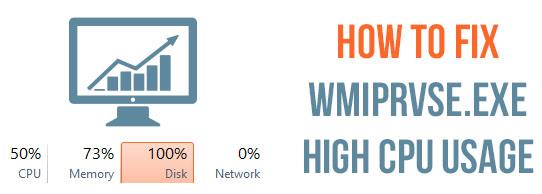
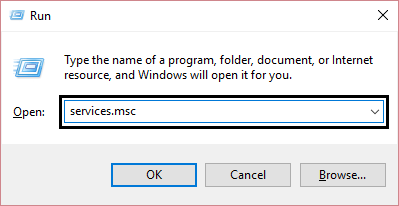
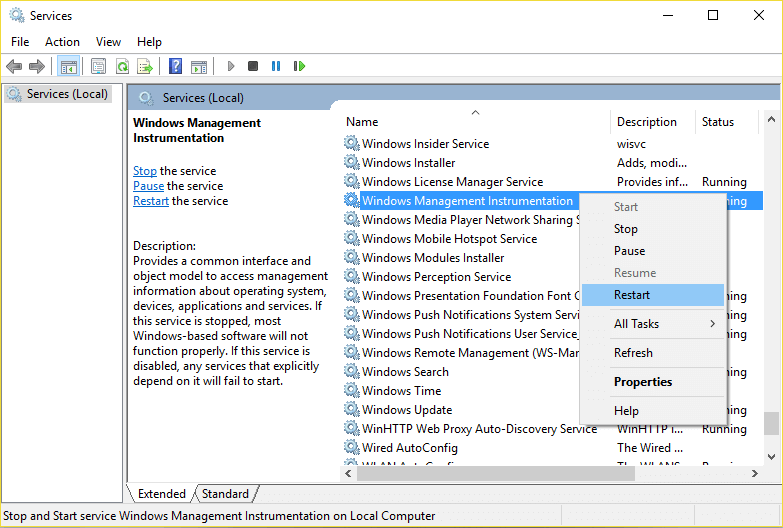
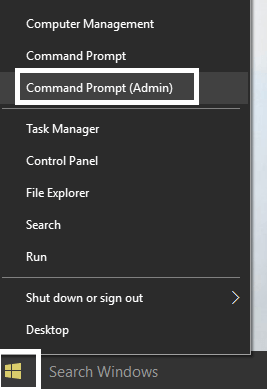
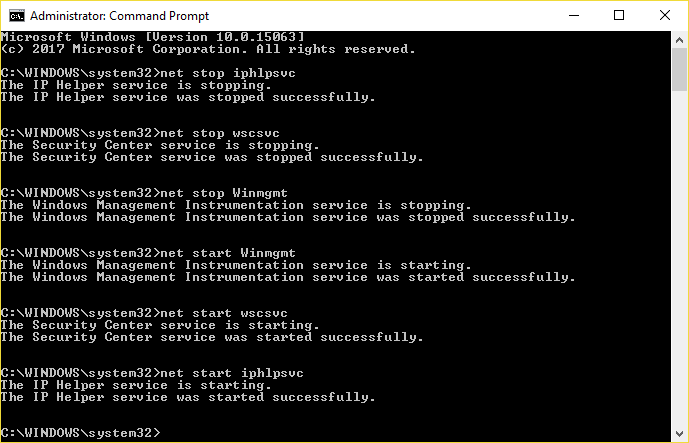
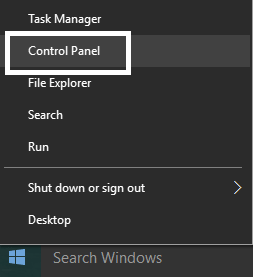

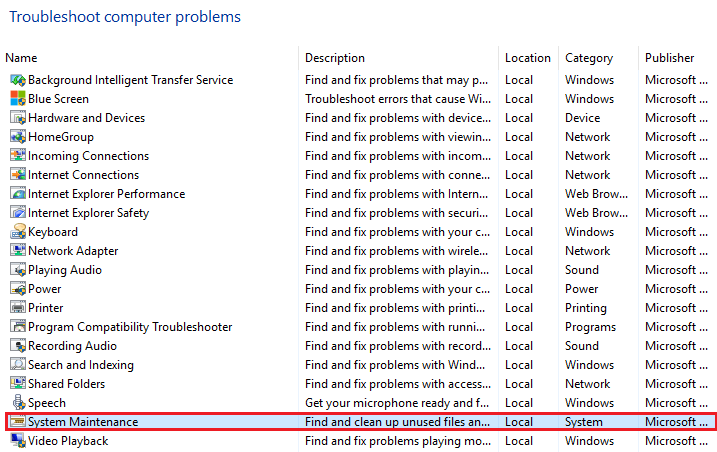
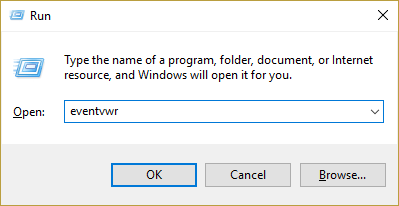
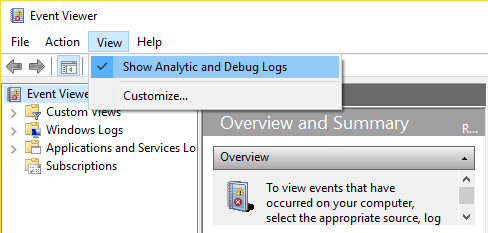
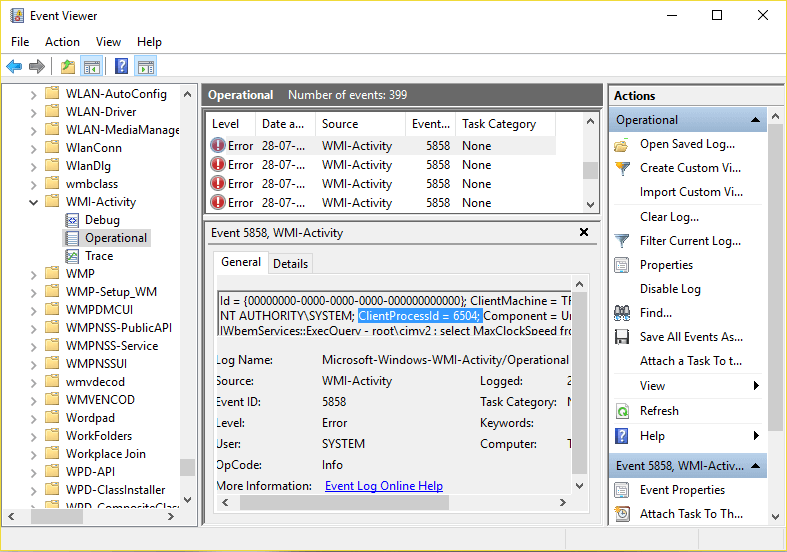
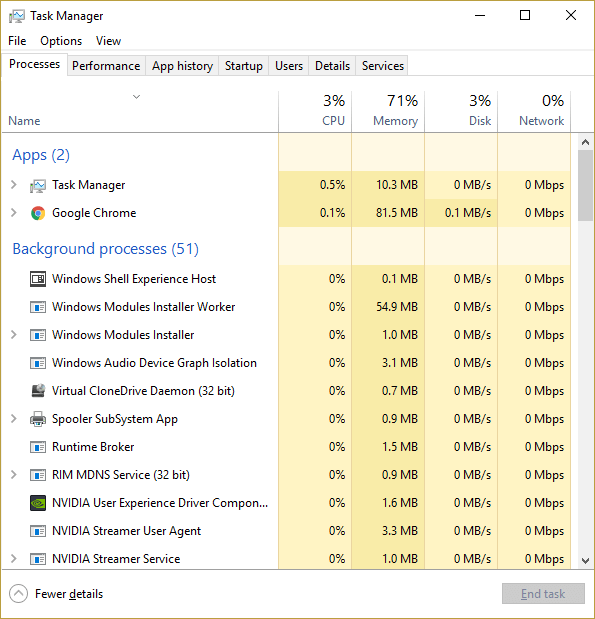
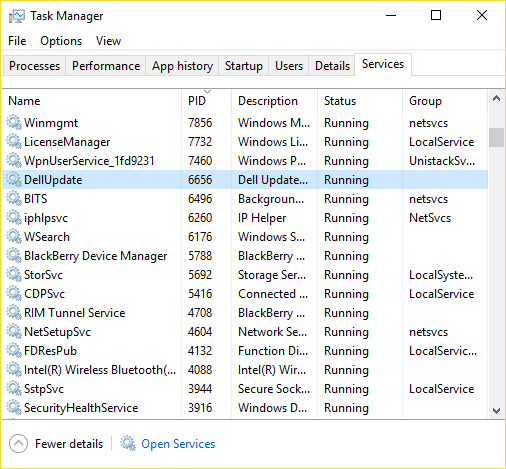




![[100% löst] Hur åtgärdar jag meddelandet Fel vid utskrift i Windows 10? [100% löst] Hur åtgärdar jag meddelandet Fel vid utskrift i Windows 10?](https://img2.luckytemplates.com/resources1/images2/image-9322-0408150406327.png)




![FIXAT: Skrivare i feltillstånd [HP, Canon, Epson, Zebra & Brother] FIXAT: Skrivare i feltillstånd [HP, Canon, Epson, Zebra & Brother]](https://img2.luckytemplates.com/resources1/images2/image-1874-0408150757336.png)